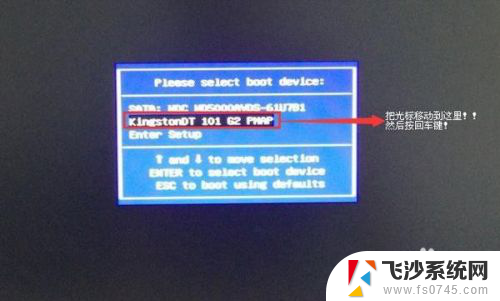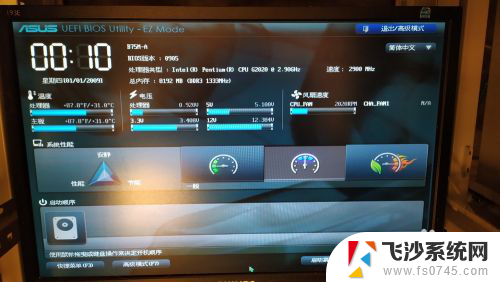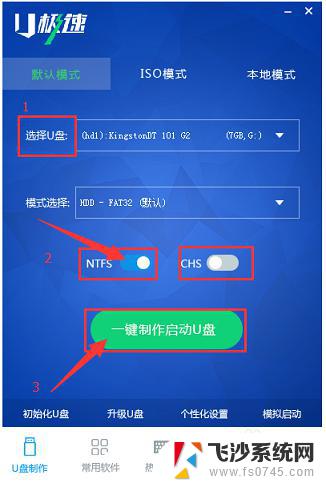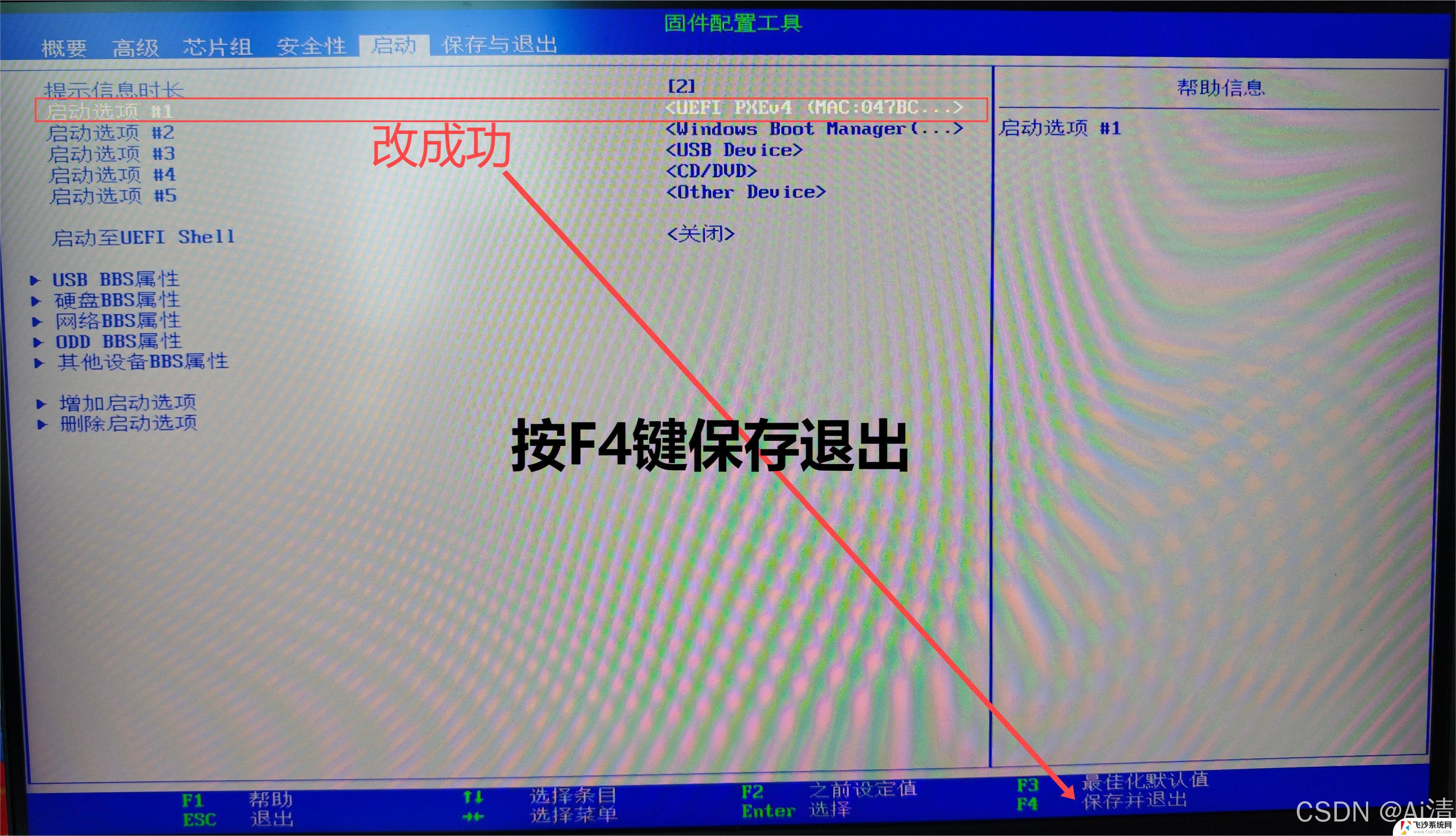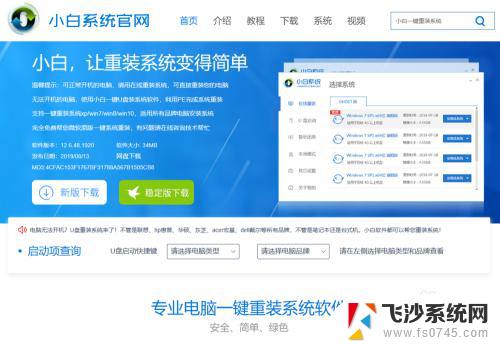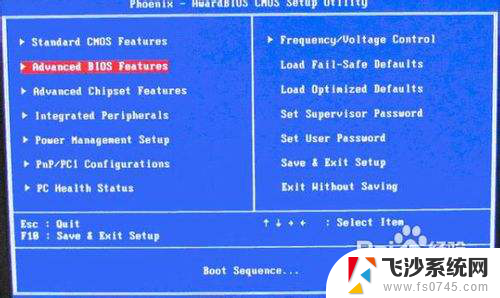微星主板怎么重装系统 微星主板U盘启动设置教程
更新时间:2024-05-09 10:08:23作者:xtliu
微星主板是一款性能强劲的主板品牌,它不仅拥有稳定的性能和优质的制造工艺,还支持多种系统的安装与重装,当我们需要重新安装系统时,可以通过微星主板来进行U盘启动设置,实现系统的重装。接下来让我们一起来了解一下微星主板怎么重装系统以及微星主板U盘启动设置的详细教程。愿意帮到您。
具体方法:
1.首先将启动U盘插入。跟一般电脑主板不一样,该主板启动的时候不用进入BIOS设置。而是在开机的时候按F11。

2.然后系统会弹出选择的启动内容,这里选择启动U盘(不带UEFI的),然后回车确认进入。
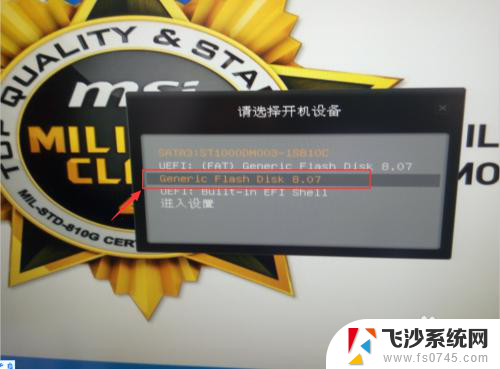
3.然后进入到U盘启动选项,选择对应的PE模式,回车进入。
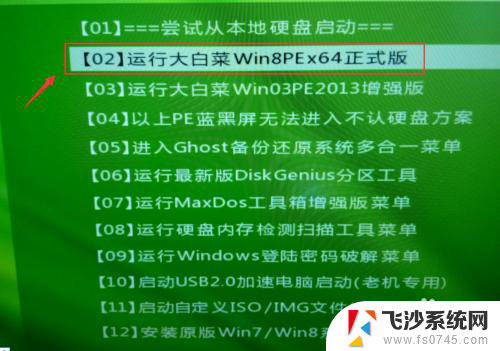
4.进入PE系统后,选择要装的系统镜像。以及安装的硬盘(C盘),然后点击确定。
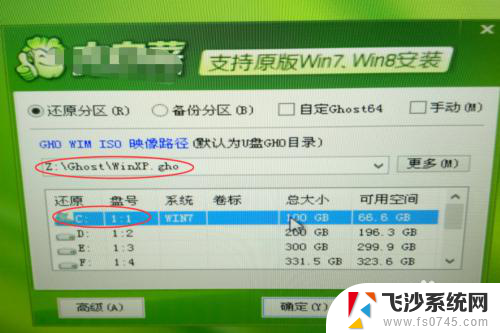
5.系统提示是否立即运行重装,一般点击是即可。

6.系统提示开始重装,后面一般都是默认自动运行,只需等待直至重装完成即可。
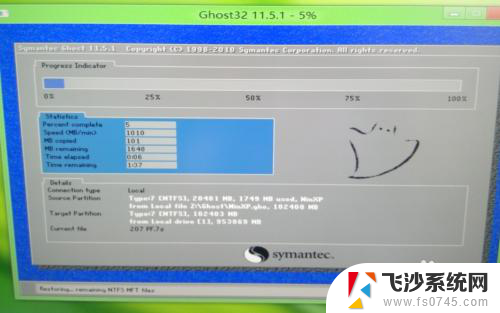
以上就是微星主板如何重装系统的全部内容,如果遇到这种情况,你可以按照以上步骤解决,非常简单快速。